Yakınlaştırma / uzaklaştırma, film yapım endüstrisinde yaygın olarak kullanılan bir tekniktir, izleyicinin resmi basitleştirmesine ve gerçek maddeye odaklanmasına yardımcı olur. Çekim sırasında bir yakınlaştırma efekti oluşturmak için son derece profesyonel ve pahalı bazı kayıt cihazlarına güvenmelisiniz. Neyse ki, iMovie veya Video Converter Ultimate gibi video editörleri, düzenleme işlemi sırasında videoyu kolayca yakınlaştırma / uzaklaştırma imkanı sunar.
Bu makalede, size bir tava ve tava oluşturma konusunda tam bir kılavuz vereceğim. yakınlaştırma etkisi (Ken Burns Etkileri) ile iFilm ve iMovie alternatifleri.
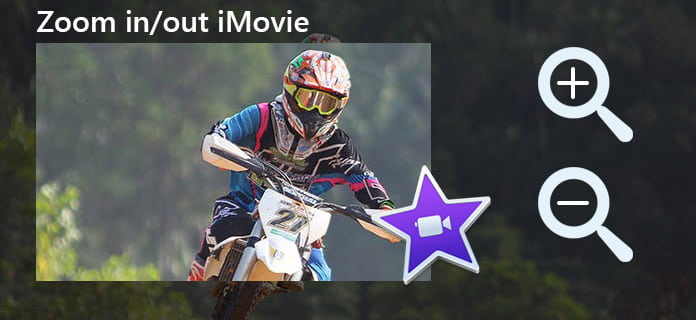
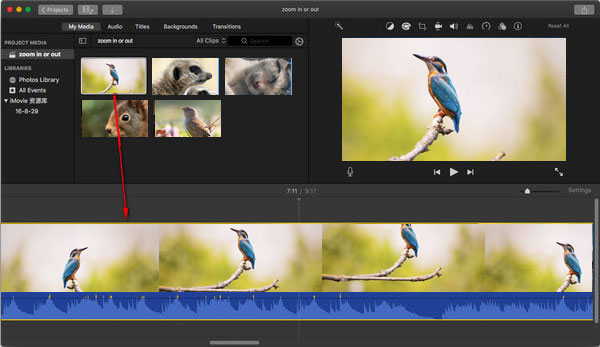
Kırpmayı klibin başına ayarlayın: Başlangıç çerçevesini seçin ve ardından klibin başlangıcı istediğiniz şekilde çerçevelenene kadar sürükleyip yeniden boyutlandırın.
Kırpmayı klibin sonuna ayarlayın: Bitiş karesini seçin ve ardından klibin sonu istediğiniz şekilde çerçevelenene kadar sürükleyip yeniden boyutlandırın.
Sen de yapabilirsin en boy oranını değiştir iMovie'de video boyutunu kırptıktan sonra oynatıcınız için uygun olmasını sağlayın.
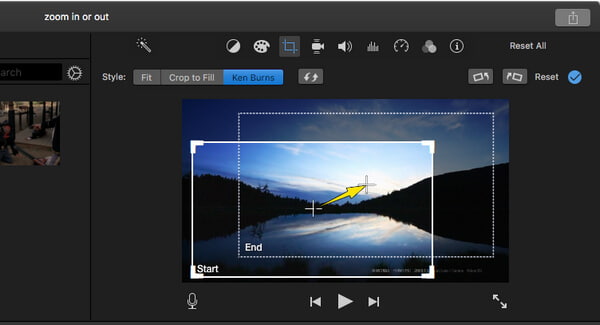
İMovie'de video kırpmaya başlamadan önce, video iMovie efektleri.
Video eğiticisini aşağıdan kontrol edebilirsiniz:


Eğer alırsanız iPhone için iMovie veya iPad'de, iOS cihazlarda iMovie ile yakınlaştırma ve uzaklaştırma hakkında bilgi edinin.

Fotoğrafın başlangıçta çerçevelenme şeklini ayarlamak için Başlat düğmesine dokunun, yakınlaştırmak veya uzaklaştırmak için sıkıştırın, ardından görüntüyü istediğiniz şekilde çerçevelemek için görüntüleyicide sürükleyin.
Fotoğrafın sonunda çerçevelenme şeklini ayarlamak için Sonlandır düğmesine dokunun, yakınlaştırmak veya uzaklaştırmak için sıkıştırın, ardından görüntüyü istediğiniz şekilde çerçevelemek için görüntüleyicide sürükleyin.
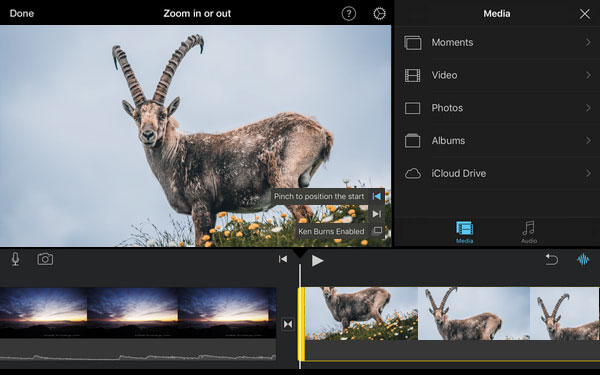
Çarpıcı bir video zum efekti oluşturmak istiyorsanız, size hızlı ve kolay bir şekilde bir iMovie alternatifi öneriyoruz. videoyu yakınlaştırma ve uzaklaştırma daha özel efektlerle birlikte. Bu çok işlevli video düzenleyici hem Windows hem de Mac için çalışır.

Dosya İndir
%100 Güvenli. Reklamsız.
%100 Güvenli. Reklamsız.
iMovie Düzenle
1.1 iMovie'ye Altyazı Ekleme 1.2 iMovie'ye Müzik Ekle 1.3 iMovie Etkisi 1.4 iMovie Yeşil Ekran 1.5 iMovie Fragmanları 1.6 iMovie Resim İçinde Resim 1.7 iMovie Ağır Çekim 1.8 iMovie'de Video Nasıl Döndürülür 1.9 iMovie Bölünmüş Ekran 1.10 iMovie'de Geçişler Nasıl Eklenir 1.11 iMovie Zaman Atlamalı 1.12 iMovie Durdurma Hareketi 1.13 iMovie Bölünmüş Klip 1.14 iMovie'de Videoları Kırpma 1.15 iMovie'de Seslendirme Nasıl Yapılır 1.16 iMovie En Boy Oranı 1.17 iMovie'de Hızlı İleri Alma 1.18 iMovie üzerinde yakınlaştırma / uzaklaştırma 1.19 iMovie Sabitleme 1.20 iMovie Solmaya Ses 1.21 iMovie'de Videoyu Ters Çevirme 1.22 iMovie'deki Kliplere Nasıl Katılırım 1.23 iMovie'de Auido'yu kırpma
Video Converter Ultimate, videoları ve müziği 1000 formatta ve daha fazlasında dönüştürmek, geliştirmek ve düzenlemek için mükemmel bir video dönüştürücü, düzenleyici ve geliştiricidir.
%100 Güvenli. Reklamsız.
%100 Güvenli. Reklamsız.